Један од уграђених алата у оперативном систему Виндовс 10 је апликација Пхотос. Ова апликација садржи пуно практичних функција за уређивање слика које је чине пожељном као и било који други софтвер за уређивање слика. Међутим, понекад се може десити да вам сачува слику након уређивања у апликацији Фотографије, али вам неће дозволити да је сачувате. Када покушате да сачувате уређену слику, добићете следећу грешку: Упс! Нисмо могли да је сачувамо.
Иако је то основно питање, могу постојати разни разлози због којих можете добити ову специфичну грешку док чувате фотографију у апликацији Фотографије.
У следећем чланку ћемо погледати различита решења која би вам могла помоћи да поправите Упс! Нисмо могли да је сачувамо грешка на рачунару са Виндовс 10.
Решење 1: Покрените алатку за решавање проблема са апликацијом Виндовс Сторе
Виндовс-ов алат за решавање проблема је изврсна алатка која вам може помоћи да решите разне проблеме који се могу појавити на вашем рачунару. Један од под-алата алатке за решавање проблема је алатка за решавање проблема апликације Виндовс Сторе која може да се побрине за
Упс! Нисмо могли да је спасимо грешка. Ова алатка ће потражити проблеме у свим апликацијама Виндовс продавнице, укључујући апликацију Фотографије, и ако се пронађе било који проблем, то ће бити решено. Следите кораке у наставку:Корак 1: Притисните тастер на тастатури Вин + И дугмад заједно за отварање Подешавања апликација. У менију апликације Подешавања изаберите Ажурирање и сигурност опција.

Корак 2: У менију Ажурирање и безбедност у левом окну изаберите Решавање проблема опција. Сада се померите надоле по десном окну и кликните на Апликације Виндовс продавнице опција. Затим кликните на Покрените алатку за решавање проблема дугме у одељку Апликације Виндовс продавнице.
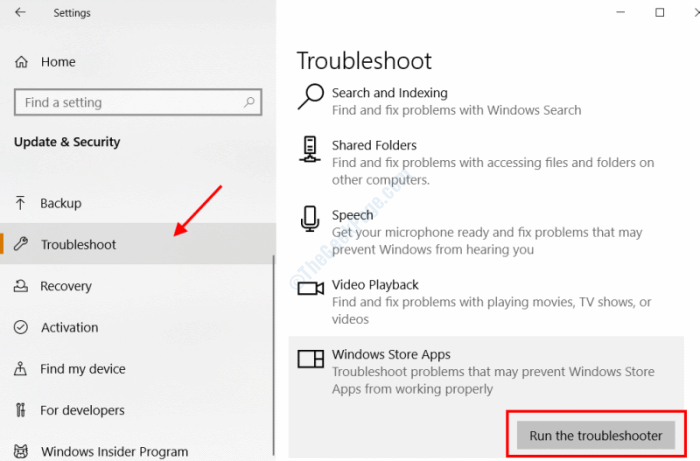
Алат за решавање проблема ће сада скенирати ваш рачунар у потрази за проблемима. Ако се пронађе било који проблем у вези са апликацијама Виндовс Сторе, укључујући апликацију Пхотос, бићете обавештени и питани да ли желите да примените исправку. Наставите са применом поправке. Када завршите, поново покрените рачунар и погледајте да ли и даље добијате исту грешку у апликацији Фотографије.
Поправка 2: Промените дозволу директоријума
Друго решење које можете покушати да решите је променом дозволе фасцикле у којој се чува фотографија коју покушавате да уредите. Док мењате дозволу, мораћете то да осигурате потпуна контрола је за фолдер доступан кориснику у који сте пријављени. Ево корака које треба следити:
Корак 1: У Филе Екплорер-у идите у фасциклу у којој се чува ваша фотографија. Сада кликните десним тастером миша на фасциклу, а затим изаберите Својства из менија десним кликом.
Корак 2: Тхе Својства отвориће се прозор. Ето, иди на Сигурност таб. Тамо, испод Имена група или корисника кликните на Уредити дугме.
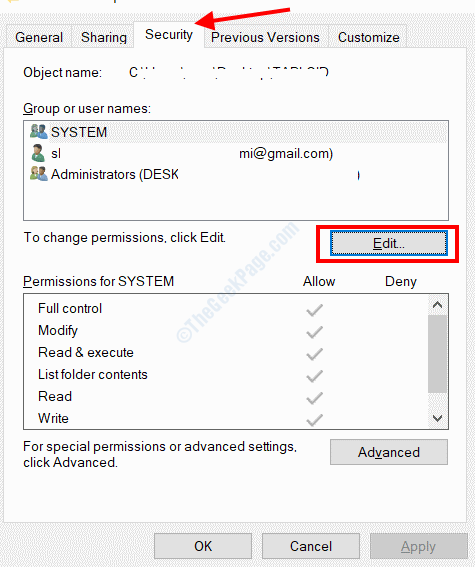
3. корак: Сада ће се отворити још један прозор. Овде се уверите да је опција Дозволи за потпуну контролу под Дозвола одељак је изабран; ако не, одаберите га. Када завршите, кликните на Применити, онда У реду.
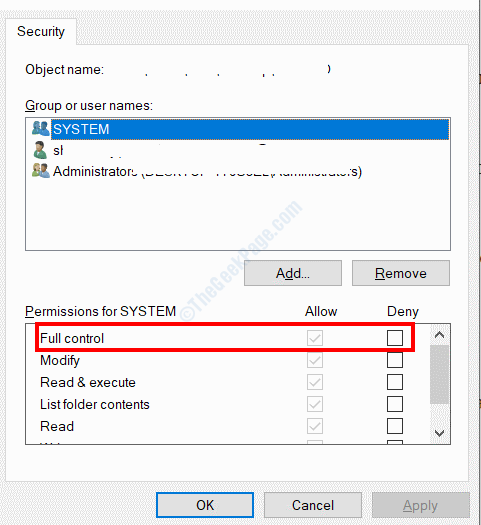
Сада затворите прозор Својства и покушајте да сачувате слику након уређивања у Фотографије апликација.
Поправка 3: Ресетујте апликацију Мицрософт Пхотос
Да би се поправио Упс! Нисмо могли да је спасимо грешку у апликацији Фотографије, можете да покушате и да ресетујете апликацију. Ово ће осигурати да се грешка не приказује због било каквих проблема са апликацијом. Следите кораке у наставку:
Корак 1: Отвори Подешавања притиском на Вин + И кључеви заједно. Тамо кликните на Апликације опција.

Корак 2: Потражите на новом екрану Мицрософт Пхотос апликација. Такође можете да користите оквир за претрагу и тип фотографије како бисте пронашли апликацију. Када га пронађете, кликните апликацију Мицрософт Пхотос да бисте проширили опције, а затим кликните на Напредне опције текст.
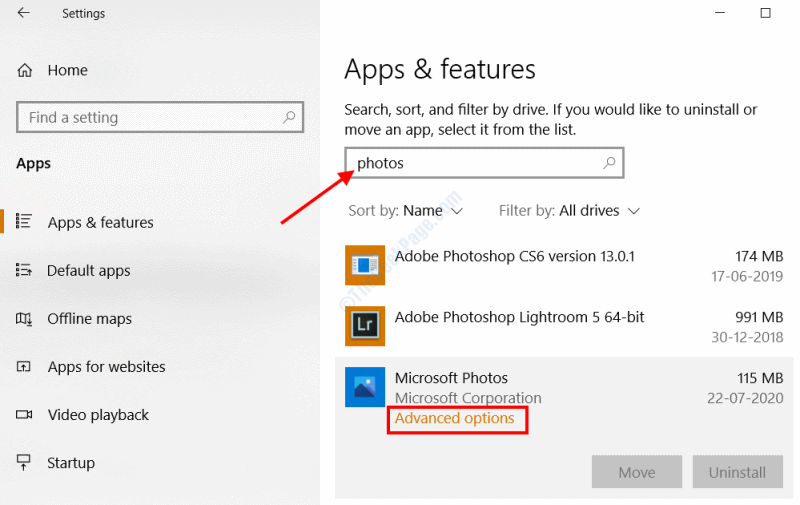
3. корак: На следећем екрану померите се надоле да бисте пронашли Ресетовати опција; кликни на то.
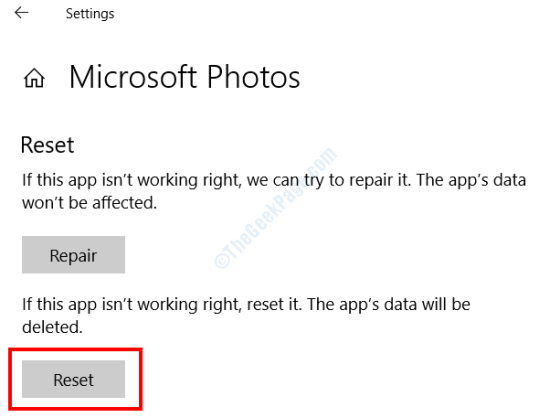
Када се апликација ресетује успешно, погледајте да ли се грешка и даље приказује. Ако је одговор да, покушајте са следећим решењем.
Поправак 4: Ажурирајте Виндовс 10
Можда је могуће да не можете да сачувате уређену фотографију путем апликације Фотографије, јер Виндовс на рачунару није ажуран. Обавезно ажурирајте Виндовс 10 на рачунару, а ако не, извршите ажурирање; можда ће решити проблем.
Корак 1: Притисните Вин + И. У Подешавања апликацију која се отвори, кликните на Ажурирање и сигурност опција.
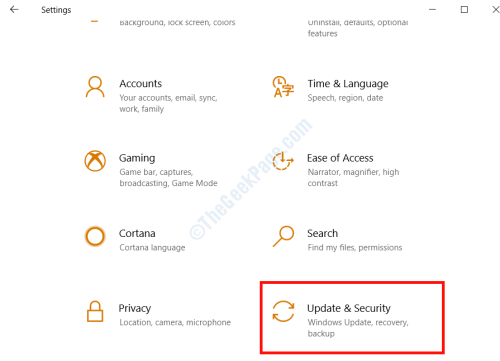
Корак 2: Идите у лево окно прозора који се отвори и изаберите Виндовс Упдате опција. Сада идите на десно окно и кликните на Провери ажурирања опција.

Ваш рачунар ће сада почети да тражи нову исправку за Виндовс. Ако је доступно, од вас ће се тражити приближно исто. Следите упутства на екрану да бисте довршили поступак ажурирања. Када се рачунар ажурира, покрените апликацију Фотографије, уредите фотографију и проверите Упс! Нисмо могли да сачувамо ту грешку.
Ако проблем није решен или је Виндовс 10 већ ажуриран, покушајте са следећим решењем.
Поправка 5: Промените формат слике користећи Паинт
Ово је више заобилазно решење, а не решење. Ако не можете да сачувате уређену слику у апликацији Фотографије, можете покушати да промените формат слике помоћу софтвера Паинт, а затим је уредите у апликацији и сачувајте. На пример, ако је слика у ЈПГ формату, можете је сачувати као ПНГ и обрнуто.
Кораци укључени у овај процес су прилично једноставни:
Корак 1: Отворено Боја апликација у оперативном систему Виндовс. Сада отворите одређену слику у програму Паинт.
Корак 2: Сада, са горње леве стране интерфејса Паинт, идите на Датотеке> Сачувај као. Прозор Саве Ас отвориће се сада. Овде, из Сачувај као тип: падајућег менија и одаберите одговарајући формат слике као што је горе поменуто.
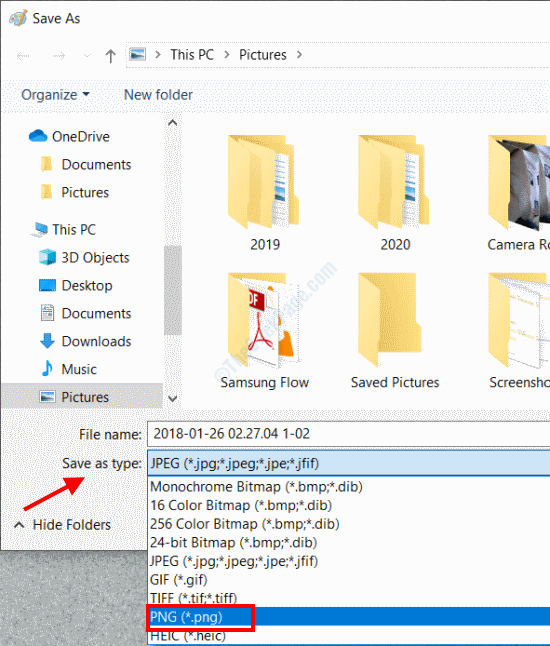
Након што слику сачувате у другом формату, отворите је у апликацији Фотографије, извршите жељена уређивања и покушајте да је сачувате. Моћи ћете да сачувате слику без грешке.
Ако не, покушајте са следећим решењем.
Поправак 6: Користите функцију Сачувај копију у апликацији Фотографије
Ево још једног решења за заобилажење Упса! Нисмо могли да сачувамо ту грешку у апликацији Фотографије. Уместо да сачувате уређену фотографију, можете да користите Сачувате копију одлика. Ово би сачувало уређену слику као нову датотеку слике.
Ево како то учинити:
Након што извршите жељено уређивање у апликацији Фотографије на вашој слици, кликните на падајући мени истакнут на снимку заслона испод и изаберите Сачувате копију опција. Сада дајте имену нову датотеку слике и сачувајте је.
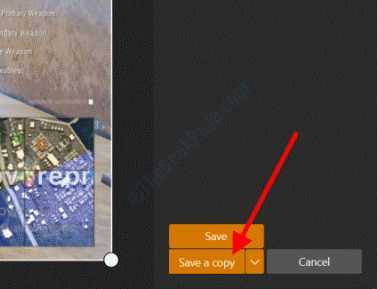
Поново, овога пута бисте могли успешно да сачувате слику као копију.
Поправак 7: Користите други уређивач слика
Ако не можете да сачувате одређену слику у апликацији Фотографије и преузмете Упс! Нисмо могли да је спасимо грешка, а затим бисте покушали да употребите други софтвер за уређивање слика на рачунару за уређивање. Тхе Боја је класични уређивач слика са основним алатима за уређивање слика које можете искористити. Остали уређивачи слика који су одлични за основно, као и за напредно уређивање, јесу Паинт.нет и Ирфан Виев.
Надам се да сте успели да се решите проблема. У одељку за коментаре јавите нам који је метод био од помоћи, а такође нас обавестите ако нисте успели да се решите проблема.